переустоновить сисму на mpx 200
я умею.
старая стирается ("сбрасывается") при прошивке новой.
Для прошивки нужно- дата кабель (идет в комплекте с телефоном софт с прошивкой.
сейчас сушествуют прошивки с windows mobile5, в которую уже встроены многие полезные программы, типа аськи, читалки книг и opera mini.
старая стирается ("сбрасывается") при прошивке новой.
Для прошивки нужно- дата кабель (идет в комплекте с телефоном софт с прошивкой.
сейчас сушествуют прошивки с windows mobile5, в которую уже встроены многие полезные программы, типа аськи, читалки книг и opera mini.
тупо скачать 5 врсию, синхронезировать пк с мобильником и запустить?
не
Еще русский выучить
Еще русский выучить
В ФАК 

тупо заботать яндекс.
Был бы нет, я бы не спрашевал в форуме!
об этом нужно сообщать заранее. инет тебе все равно понадобится для скачивания прошивки.
с сетки скачал....
ты думаешь тут все телепаты?
Какую прошивку скачал? версию скажи. от этого зависит метод прошивки
Какую прошивку скачал? версию скажи. от этого зависит метод прошивки
MS Windows Mobile v5.0
Microsoft Windows Mobile 2003
скачал обе на всякий случай
Microsoft Windows Mobile 2003
скачал обе на всякий случай
FAQ - Быстрая установка Windows 2005 с русификацией ввода и разблокированием реестра. Версия 6 (20.01.2006).
ВНИМАНИЕ ! - Проблемы с СД-картами Особенно много жалоб на карты "Kingston". Перед установкой проверьте походит ли ваша СД-карта для установки Windows 2005. Для этого проверьте поддерживает ли карта "горячую замену" в Windows 2002/2003 - т.е. достаньте и вставьте карту не выключая телефон, карта должна автоматически распознаваться и появляться в файловом менеджере, программы установленные на карту должны беспроблемно работать. Если проверка удалась, то шанс на удачную установку Windows 2005 возрастает, но никогда не составляет 100% !
Скорость работы Windows 2005 очень сильно зависит от марки/типа СД-карты. Если наблюдается медленная работа Windows 2005 - попробуйте другую СД-карту.
ВНИМАНИЕ ! Если у вас отсутствует кард-ридер то выполните вначале шаги 16-20 копируя файлы через подключенный к компьютеру (через ActiveSync) телефон. Папки "Program Files" и "Windows" желательно удалить с карты, т.к. после установки Windows 2005 папки с таким-же именами будет использоваться для хранения всех устанавливаемых программ. Потом начинайте установку ПРОПУСТИВ при этом пункты 15-21.
Рекомендую вначале установить Windows 2002 и сделать ХР, а только потом начинать установку Windows 2005.
- Подготовка -
1) Выключаем телефон.
2) Достаём СД-карту.
3) Достаём и вставляем обратно батарею.
4) Держим нажатой кнопку "Влево" и одновременно вставляем шнурок. Отпускаем кнопку "Влево".
5) Если раньше драйвер телефона не был установлен - устанавливаем. Если драйвер уже устанавливался - переходим к пункту 6.
- Установка драйвера -
-) Windows обнаруживает устройство как "USB Device"
-) Появляется окно "Мастера нового оборудования", предлагается поискать драйвер в интернете - выбираем "Нет не в этот раз" и жмём "Далее".
-) Выбираем "Установка из указанного места" и жмём "Далее".
-) Жмём "Обзор" и указываем папку с драйвером, жмём "ОК" и "Далее".
-) Windows предупреждает что драйвер не подписан - соглашаемся и жмём "Продолжить"
-) По завершении жмём "Готово" и ждём сообщение что оборудование готово к использованию.
- Прошивка -
6) Если не установлен Motorola Upgrade Wizard - устанавливаем.
7) Запускаем Motorola Upgrade Wizard.
8 ) Жмём 3 раза "Далее", если в "Step 3" телефон не определяется (кнопка "Далее" не нажимается отключаем шнурок и повторяем шаг 4. Когда телефон определился жмём "Далее".
9) "Step 4" - выбираем "Browse" и находим файл "part2.IMG" и выбираем его, жмём "Открыть". (Если имеется в наличии только 2 файла, то выбираем первый, размер 30099кб).
10) Жмём "Далее", прошивка начинается. НЕ ВКЛЮЧАТЬ ТЕЛЕФОН и НЕ ВЫДЁРГИВАТЬ ШНУРОК ! Ждём окончания. Нажимаем "Готово". Motorola Upgrade Wizard закрывается.
11) Прошивка ЧАСТИЧНО завершена но НЕ ВЫДЁРГИВАЕМ ШНУРОК И НЕ ВКЛЮЧАЕМ ТЕЛЕФОН !
12) Повторяем шаги 7 - 10 (ЗА ИСКЛЮЧЕНИЕМ ПЕРЕПОДКЛЮЧЕНИЯ ТЕЛЕФОНА ! но на этот раз выбираем файл "part3.IMG". (Если имеется в наличии только 2 файла, то выбираем второй, размер 41кб).
13) После окончания прошивки отключаем шнурок от телефона.
14) Достаём батарею.
- Русификация ввода и разблокирование реестра (часть 1) -
15) Вставляем СД-карту в кард-ридер и форматируем со следующими параметрами: файловая система - FAT32, метка тома - TFAT. ВНИМАНИЕ ! Этот пункт не обязателен, но желателен.
16) Открываем СД-карту в проводнике и создаём папку "Windows". ВНИМАНИЕ ! при использовании файлов по ссылке внизу поста просто скопируйте папку Windows из архива на СД-карту и всё, действия 16 - 20 пропускаем !
17) Копируем в эту папку файлы русификации и разблокировки реестра:
- Список копируемых файлов в папку Windows на СД-карте -
T9AW.dll
T9AWEngine.dll
T9CUdbEditor.exe
T9EnglishLdb.dll
T9Ime.dll
T9ImePrefs.dll
T9ImeRes.dll
T9ImeRes.Dll.0409.mui
T9ImeRes.Dll.0419.mui
T9MyWord.exe
T9RussianLdb.dll
T9Settings.exe
default.hv
nina.ttf - опциональный шрифт для внешнего экрана от Windows 2003
ninab.ttf - опциональный шрифт для внешнего экрана от Windows 2003
18 ) Устанавливаем атрибуты папки Windows на СД-карте как "Только для чтения" и подтверждаем применение атрибутов на все вложенные файлы и папки.
19) Создаём в папке Windows на СД-карте подпапку "Start Menu"
20) Копируем в эту подпапку файл:
- Список копируемых файлов в папку Windows\Start Menu на СД-карте -
T9Russian.cab
21) Достаём карту из кард-ридера и вставляем в телефон.
22) Вставляем батарею.
23) Нажимаем и удерживаем синюю клавишу и одновременно нажимаем кнопку включения.
24) Кнопкой "Вниз" переходим в появившемся меню на "Done", подключаем телефон на всякий случай к блоку питания и синей кнопкой подтверждаем выбор.
25) Экран засветится белым, ждём пару минут (если экран продолжает светиться белым более 30 минут, то скорее всего вам не повезло - карта не совместима с Windows 2005. Можно конечно ещё подождать, но лучше попробовать другую карту). Потом появляется надпись "Windows Mobile", затем лого с текстом "MobileOperator", телефон пискнет пару раз, ждём полной загрузки. Если экран чёрный и ничего не видно, нажимаем кнопку "Вниз" что бы включить подсветку экрана.
26) Появляется экран "Home", отключаем провод от блока питания.
27) Если на компьютере не установлен ActiveSync 4.1 - устанавливаем. При установке потребуется перезагрузка компьютера.
- Установка ActiveSync 4.1 -
-) После установки ActiveSync предлагает установить связь, отказываемся - жмём "Отмена".
- Русификация ввода и разблокирование реестра (часть 2) -
28 ) Подключаем телефон шнурком к компьютеру (телефон включён). Телефон автоматически обнаруживается и устанавливаются необходимые драйвера (если не были установлены раньше). Если при установке драйверов происходит ошибка, просто отключите и снова подключите кабель к телефону. Если не установлен Outlook то ActiveSync выдаст предупреждение, игнорируем и жмём "ОК". Если подключения не происходит - зелёный гружок крутиться, но не подключается - отключите firewall. Если подключение всё-равно не происходит - проверьте включен ли сервис DHCP.
29) ActiveSync предлагает создать аккаунт, отказываемся - жмём "Отмена". Телефон подключается как "Гость".
30) Запускаем SDA ApplicationUnlock.exe и жмём "Remove Lock". Блокировка реестра отключается, жмём "ОК" и программа закрывается.
31) На телефоне нажимаем "Start" -> "More" и запускаем файл T9Russian, Windows предупредит что файл не подписан, соглашаемся и пару раз жмём "Yes". После завершения установки жмём "Done".
32) Отключаем шнурок от телефона.
33) Коротким нажатием на кнопку питания вызываем меню "Quick List", выбираем опцию 1 - "Power Off". Телефон отключается, отключение контролируем по внешнему экрану.
34) Включаем телефон. (Если телефон не включается с первого раза, можно попробовать достать батарею на пару минут и продолжать попытки включения, иногда телефон может включиться раза с двадцатого).
- УСТАНОВКА ЗАВЕРШЕНА ! -
35) После установки файлового менеджера удалите файл T9Russian.cab из папки Windows\Start Menu на СД-карте
ВНИМАНИЕ ! - Проблемы с СД-картами Особенно много жалоб на карты "Kingston". Перед установкой проверьте походит ли ваша СД-карта для установки Windows 2005. Для этого проверьте поддерживает ли карта "горячую замену" в Windows 2002/2003 - т.е. достаньте и вставьте карту не выключая телефон, карта должна автоматически распознаваться и появляться в файловом менеджере, программы установленные на карту должны беспроблемно работать. Если проверка удалась, то шанс на удачную установку Windows 2005 возрастает, но никогда не составляет 100% !
Скорость работы Windows 2005 очень сильно зависит от марки/типа СД-карты. Если наблюдается медленная работа Windows 2005 - попробуйте другую СД-карту.
ВНИМАНИЕ ! Если у вас отсутствует кард-ридер то выполните вначале шаги 16-20 копируя файлы через подключенный к компьютеру (через ActiveSync) телефон. Папки "Program Files" и "Windows" желательно удалить с карты, т.к. после установки Windows 2005 папки с таким-же именами будет использоваться для хранения всех устанавливаемых программ. Потом начинайте установку ПРОПУСТИВ при этом пункты 15-21.
Рекомендую вначале установить Windows 2002 и сделать ХР, а только потом начинать установку Windows 2005.
- Подготовка -
1) Выключаем телефон.
2) Достаём СД-карту.
3) Достаём и вставляем обратно батарею.
4) Держим нажатой кнопку "Влево" и одновременно вставляем шнурок. Отпускаем кнопку "Влево".
5) Если раньше драйвер телефона не был установлен - устанавливаем. Если драйвер уже устанавливался - переходим к пункту 6.
- Установка драйвера -
-) Windows обнаруживает устройство как "USB Device"
-) Появляется окно "Мастера нового оборудования", предлагается поискать драйвер в интернете - выбираем "Нет не в этот раз" и жмём "Далее".
-) Выбираем "Установка из указанного места" и жмём "Далее".
-) Жмём "Обзор" и указываем папку с драйвером, жмём "ОК" и "Далее".
-) Windows предупреждает что драйвер не подписан - соглашаемся и жмём "Продолжить"
-) По завершении жмём "Готово" и ждём сообщение что оборудование готово к использованию.
- Прошивка -
6) Если не установлен Motorola Upgrade Wizard - устанавливаем.
7) Запускаем Motorola Upgrade Wizard.
8 ) Жмём 3 раза "Далее", если в "Step 3" телефон не определяется (кнопка "Далее" не нажимается отключаем шнурок и повторяем шаг 4. Когда телефон определился жмём "Далее".
9) "Step 4" - выбираем "Browse" и находим файл "part2.IMG" и выбираем его, жмём "Открыть". (Если имеется в наличии только 2 файла, то выбираем первый, размер 30099кб).
10) Жмём "Далее", прошивка начинается. НЕ ВКЛЮЧАТЬ ТЕЛЕФОН и НЕ ВЫДЁРГИВАТЬ ШНУРОК ! Ждём окончания. Нажимаем "Готово". Motorola Upgrade Wizard закрывается.
11) Прошивка ЧАСТИЧНО завершена но НЕ ВЫДЁРГИВАЕМ ШНУРОК И НЕ ВКЛЮЧАЕМ ТЕЛЕФОН !
12) Повторяем шаги 7 - 10 (ЗА ИСКЛЮЧЕНИЕМ ПЕРЕПОДКЛЮЧЕНИЯ ТЕЛЕФОНА ! но на этот раз выбираем файл "part3.IMG". (Если имеется в наличии только 2 файла, то выбираем второй, размер 41кб).
13) После окончания прошивки отключаем шнурок от телефона.
14) Достаём батарею.
- Русификация ввода и разблокирование реестра (часть 1) -
15) Вставляем СД-карту в кард-ридер и форматируем со следующими параметрами: файловая система - FAT32, метка тома - TFAT. ВНИМАНИЕ ! Этот пункт не обязателен, но желателен.
16) Открываем СД-карту в проводнике и создаём папку "Windows". ВНИМАНИЕ ! при использовании файлов по ссылке внизу поста просто скопируйте папку Windows из архива на СД-карту и всё, действия 16 - 20 пропускаем !
17) Копируем в эту папку файлы русификации и разблокировки реестра:
- Список копируемых файлов в папку Windows на СД-карте -
T9AW.dll
T9AWEngine.dll
T9CUdbEditor.exe
T9EnglishLdb.dll
T9Ime.dll
T9ImePrefs.dll
T9ImeRes.dll
T9ImeRes.Dll.0409.mui
T9ImeRes.Dll.0419.mui
T9MyWord.exe
T9RussianLdb.dll
T9Settings.exe
default.hv
nina.ttf - опциональный шрифт для внешнего экрана от Windows 2003
ninab.ttf - опциональный шрифт для внешнего экрана от Windows 2003
18 ) Устанавливаем атрибуты папки Windows на СД-карте как "Только для чтения" и подтверждаем применение атрибутов на все вложенные файлы и папки.
19) Создаём в папке Windows на СД-карте подпапку "Start Menu"
20) Копируем в эту подпапку файл:
- Список копируемых файлов в папку Windows\Start Menu на СД-карте -
T9Russian.cab
21) Достаём карту из кард-ридера и вставляем в телефон.
22) Вставляем батарею.
23) Нажимаем и удерживаем синюю клавишу и одновременно нажимаем кнопку включения.
24) Кнопкой "Вниз" переходим в появившемся меню на "Done", подключаем телефон на всякий случай к блоку питания и синей кнопкой подтверждаем выбор.
25) Экран засветится белым, ждём пару минут (если экран продолжает светиться белым более 30 минут, то скорее всего вам не повезло - карта не совместима с Windows 2005. Можно конечно ещё подождать, но лучше попробовать другую карту). Потом появляется надпись "Windows Mobile", затем лого с текстом "MobileOperator", телефон пискнет пару раз, ждём полной загрузки. Если экран чёрный и ничего не видно, нажимаем кнопку "Вниз" что бы включить подсветку экрана.
26) Появляется экран "Home", отключаем провод от блока питания.
27) Если на компьютере не установлен ActiveSync 4.1 - устанавливаем. При установке потребуется перезагрузка компьютера.
- Установка ActiveSync 4.1 -
-) После установки ActiveSync предлагает установить связь, отказываемся - жмём "Отмена".
- Русификация ввода и разблокирование реестра (часть 2) -
28 ) Подключаем телефон шнурком к компьютеру (телефон включён). Телефон автоматически обнаруживается и устанавливаются необходимые драйвера (если не были установлены раньше). Если при установке драйверов происходит ошибка, просто отключите и снова подключите кабель к телефону. Если не установлен Outlook то ActiveSync выдаст предупреждение, игнорируем и жмём "ОК". Если подключения не происходит - зелёный гружок крутиться, но не подключается - отключите firewall. Если подключение всё-равно не происходит - проверьте включен ли сервис DHCP.
29) ActiveSync предлагает создать аккаунт, отказываемся - жмём "Отмена". Телефон подключается как "Гость".
30) Запускаем SDA ApplicationUnlock.exe и жмём "Remove Lock". Блокировка реестра отключается, жмём "ОК" и программа закрывается.
31) На телефоне нажимаем "Start" -> "More" и запускаем файл T9Russian, Windows предупредит что файл не подписан, соглашаемся и пару раз жмём "Yes". После завершения установки жмём "Done".
32) Отключаем шнурок от телефона.
33) Коротким нажатием на кнопку питания вызываем меню "Quick List", выбираем опцию 1 - "Power Off". Телефон отключается, отключение контролируем по внешнему экрану.
34) Включаем телефон. (Если телефон не включается с первого раза, можно попробовать достать батарею на пару минут и продолжать попытки включения, иногда телефон может включиться раза с двадцатого).
- УСТАНОВКА ЗАВЕРШЕНА ! -
35) После установки файлового менеджера удалите файл T9Russian.cab из папки Windows\Start Menu на СД-карте
MS Windows Mobile v5.0Microsoft Windows Mobile 2003скачал обе на всякий случайЯ так, на всякий случай, поинтересуюсь: прошивки хоть именно на mpx200 скачал?
и вообще, зачем шить? хард-ресет не поможет?
изначально в мрх стоит 2002 винда, новые всеж получше будут.
ну он же не говорит, какая у него сейчас версия 

видимо, у меня включился режим телепатии. 
раз человек не знает как шить винду, с большой вероятностью можно предположить, что стоит оригинальная 2002-я

раз человек не знает как шить винду, с большой вероятностью можно предположить, что стоит оригинальная 2002-я
как это делаеется? Если что то у меня win2003
хард-ресет не поможет?
зарядить по полной, выключить и включить зажав синюю кнопку.
стоп, а нахрен оно тебе вообще надо?
стоп, а нахрен оно тебе вообще надо?
насколько я понимаю при ресете слетают все кроме самой сис-мы, или ей тоже пипец?
После хард-ресета остаётся только голенькая система.
когда-то в мобайл была даже закрепленная тема "все об mpx200". потом ее открепили в свободное плавание. в архиве она никак не отроется?

Есть одна из последних версий WM2005 с сайта мотофан. сейчас стоит на моем MPX. Могу дать скачать. Все,что надо. установить дрова для смартфона,установить прогу и прошить тело.
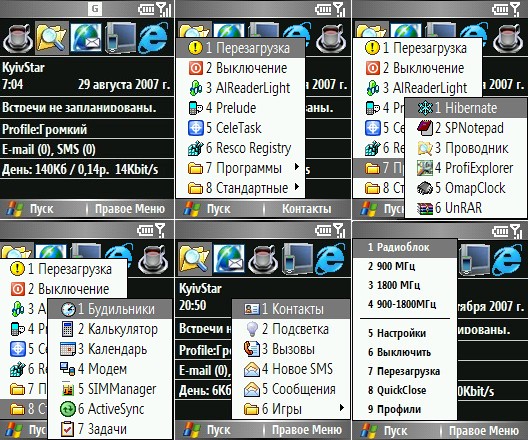
Вкратце:
Прошивка WM5RUS_Black содержит:
CeleTask
Recko Explorer
ReckoRegistry
SPNotepad
SimManager
QuickReset
AlReader Light
UnRAR
TMenu
ClockOnTop
VistaHide Batery Gauge
Русская Prelude 0.4.2
Java-машина Coretek, со встроенной
opera-mini-2.0.4509-advanced-ru
SPb GPRS Monitor - прогамма показа размера и стоимости трафика на Домашнем экране
OmapClock - программа изменения частоты процессора
ProfiMail v2.40 - почтовая программа (в паре с ProfiExplorer)
RMenu - замена меню Пуск и меню на правой софт-клавише
FileMgt - Диспетчер файлов
Alarms.exe - будильники
TCPMP 0.81
wm5newmenu - меню, появляющееся по короткому нажатию на кнопку включения (сбоку) - вместо быстрого списка. Функции включения выключенмя радиомодуля, выключения смарта и переход к профилям в этом списке сохранен. Программа чеха saman и турка efsane.
xBar 3 - таск-менеджер
SMSDRFix - настройка отображения имени абонента в SMS (Находится в Windows, так как это не программа
ежедневного пользования. Запускать из проводника для настройки).
Сохранена возможность выбора английского интерфейса.
Прошивка идет одним файлом (наследие China 1.2 dump от Magneto WM2005, свободной памяти порядка 13.6 Мб.
В настройках добавлены настройки GPRS распространенных мобильных операторов, из Подключений удален Bluetooth, изменены системные картинки, являющиеся фоном для выскакивающих окон с сообщениями и вопросами, изображение при изменении громкости, фоновые изображения при старте и выключении смарта. При старте система загружается полностью с русским интерфейсом и русским вводом, громким профилем, вторым часовым поясом, в звуках на звонки и SMS к сигналу сразу добавлена вибрация, убран пункт блокировки телефона из быстрого списка, добавлен отчет о получении SMS, на Домашнем экране будут отображаться имена операторов вместо цифр, увеличен размер картинки отображаемой при звонке до 72х90, выполнена ассоциация с большим количеством файлов для загрузки в IE, отключен отчет об ошибках... Словом изменений достаточно много и поэтому пришлось писать целый сопроводительный документ со всеми изменениями, произведенными в прошивке. Пользуясь им легко подправить реестр все по своему вкусу - в отличие от твикеров это полезнее и познавательнее .
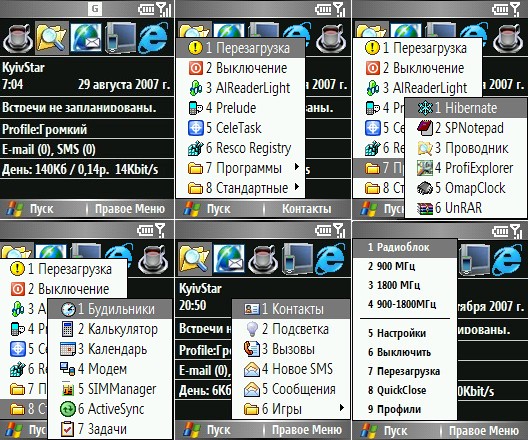
Вкратце:
Прошивка WM5RUS_Black содержит:
CeleTask
Recko Explorer
ReckoRegistry
SPNotepad
SimManager
QuickReset
AlReader Light
UnRAR
TMenu
ClockOnTop
VistaHide Batery Gauge
Русская Prelude 0.4.2
Java-машина Coretek, со встроенной
opera-mini-2.0.4509-advanced-ru
SPb GPRS Monitor - прогамма показа размера и стоимости трафика на Домашнем экране
OmapClock - программа изменения частоты процессора
ProfiMail v2.40 - почтовая программа (в паре с ProfiExplorer)
RMenu - замена меню Пуск и меню на правой софт-клавише
FileMgt - Диспетчер файлов
Alarms.exe - будильники
TCPMP 0.81
wm5newmenu - меню, появляющееся по короткому нажатию на кнопку включения (сбоку) - вместо быстрого списка. Функции включения выключенмя радиомодуля, выключения смарта и переход к профилям в этом списке сохранен. Программа чеха saman и турка efsane.
xBar 3 - таск-менеджер
SMSDRFix - настройка отображения имени абонента в SMS (Находится в Windows, так как это не программа
ежедневного пользования. Запускать из проводника для настройки).
Сохранена возможность выбора английского интерфейса.
Прошивка идет одним файлом (наследие China 1.2 dump от Magneto WM2005, свободной памяти порядка 13.6 Мб.
В настройках добавлены настройки GPRS распространенных мобильных операторов, из Подключений удален Bluetooth, изменены системные картинки, являющиеся фоном для выскакивающих окон с сообщениями и вопросами, изображение при изменении громкости, фоновые изображения при старте и выключении смарта. При старте система загружается полностью с русским интерфейсом и русским вводом, громким профилем, вторым часовым поясом, в звуках на звонки и SMS к сигналу сразу добавлена вибрация, убран пункт блокировки телефона из быстрого списка, добавлен отчет о получении SMS, на Домашнем экране будут отображаться имена операторов вместо цифр, увеличен размер картинки отображаемой при звонке до 72х90, выполнена ассоциация с большим количеством файлов для загрузки в IE, отключен отчет об ошибках... Словом изменений достаточно много и поэтому пришлось писать целый сопроводительный документ со всеми изменениями, произведенными в прошивке. Пользуясь им легко подправить реестр все по своему вкусу - в отличие от твикеров это полезнее и познавательнее .
А нахуя?
Открепили бы просто, раз уж она им так мешала...
Открепили бы просто, раз уж она им так мешала...
попутал значит
Оставить комментарий
igorbori
Кто нить умеет? Какую нужно новую сисму ставить? И как сбросить старую?